FreeBSD8 インストール
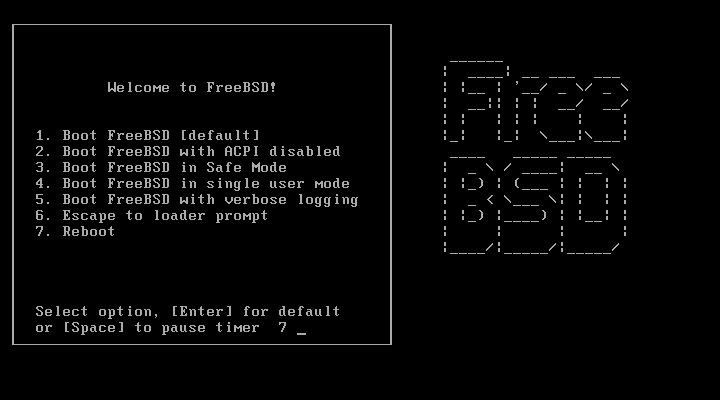 01.FreeBSD8 インストール
キーボードのエンターをクリック。またはそのまま待機。
01.FreeBSD8 インストール
キーボードのエンターをクリック。またはそのまま待機。
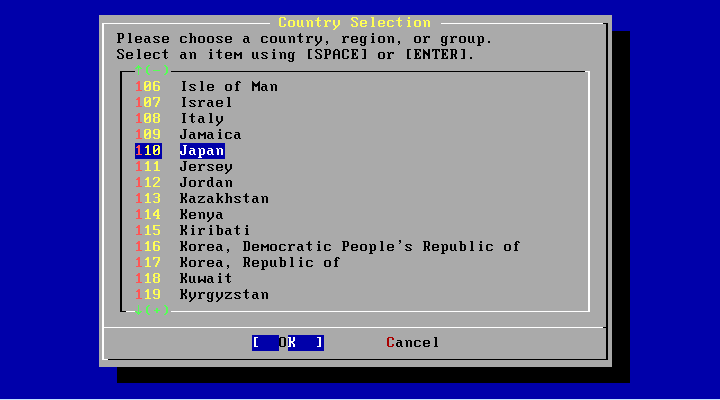 02.国を選択
「110 Japan」を選択して[OK]をクリック。
02.国を選択
「110 Japan」を選択して[OK]をクリック。
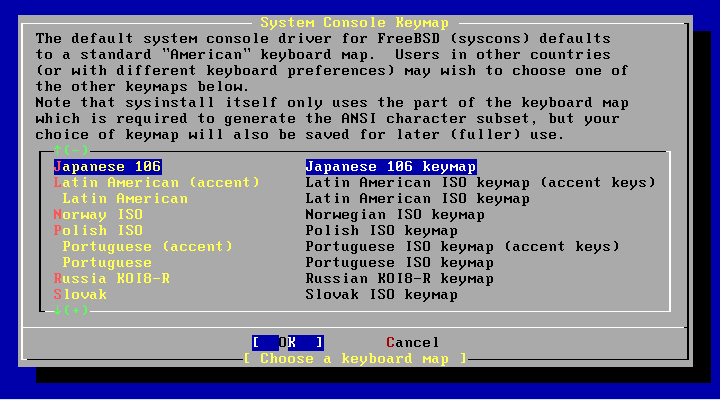 03.キーボードを選択
「Japanese 106」を選択して[OK]をクリック。
03.キーボードを選択
「Japanese 106」を選択して[OK]をクリック。
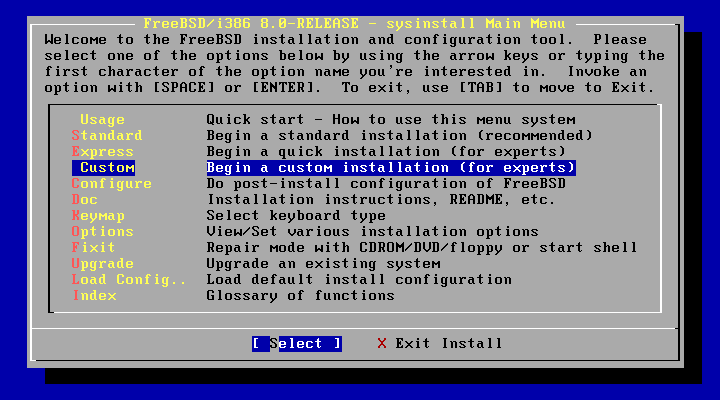 04.メインメニュー
「Custom」を選択して[Select]をクリック
04.メインメニュー
「Custom」を選択して[Select]をクリック
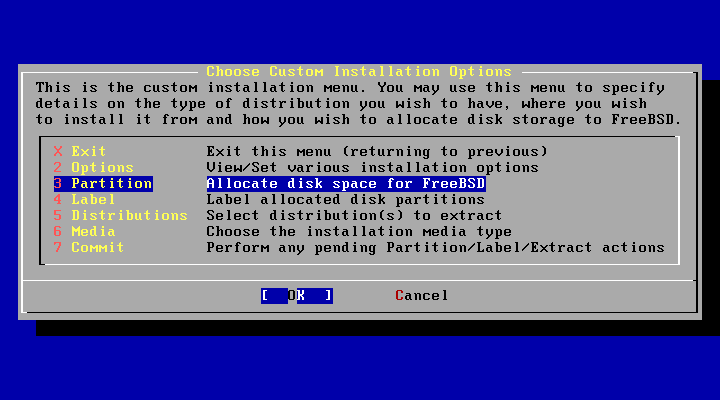 05.スライスの設定
「Partition」を選択して[OK]をクリック
05.スライスの設定
「Partition」を選択して[OK]をクリック
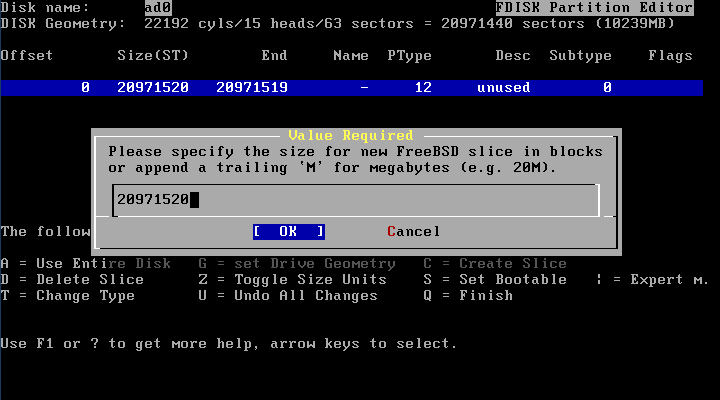 06.スライスサイズの作成
キーボードのCキーをクリックして容量を作成。
すべてFreeBSDで使用する場合はそのまま[OK]をクリック
※1000Mや100Gなどの単位で指定することも可能。
06.スライスサイズの作成
キーボードのCキーをクリックして容量を作成。
すべてFreeBSDで使用する場合はそのまま[OK]をクリック
※1000Mや100Gなどの単位で指定することも可能。
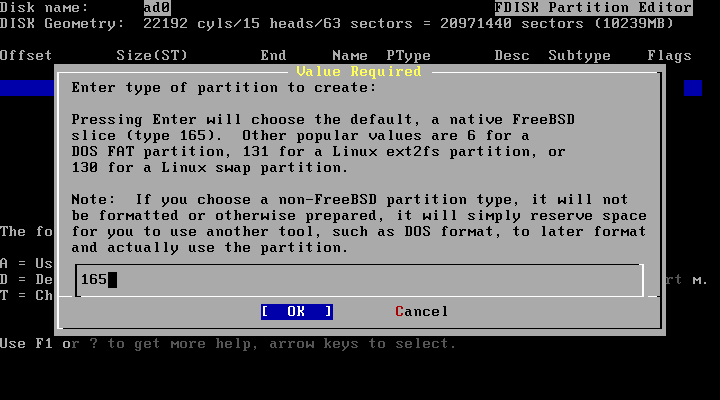 07.FreeBSDの識別番号は「165」なのでそのまま[OK]をクリック
07.FreeBSDの識別番号は「165」なのでそのまま[OK]をクリック
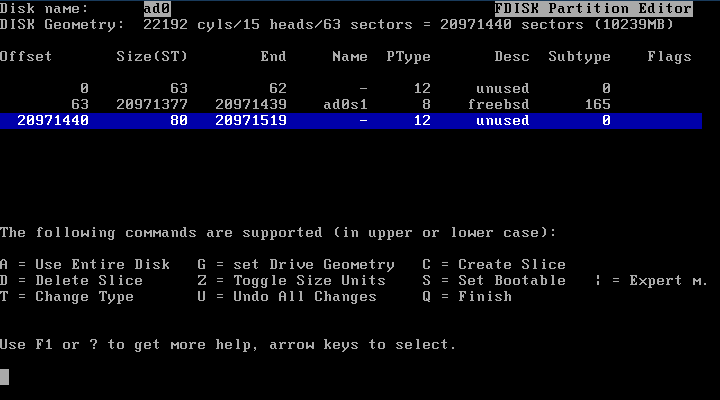 08.スライスサイズを設定したらキーボードのQキーをクリック
08.スライスサイズを設定したらキーボードのQキーをクリック
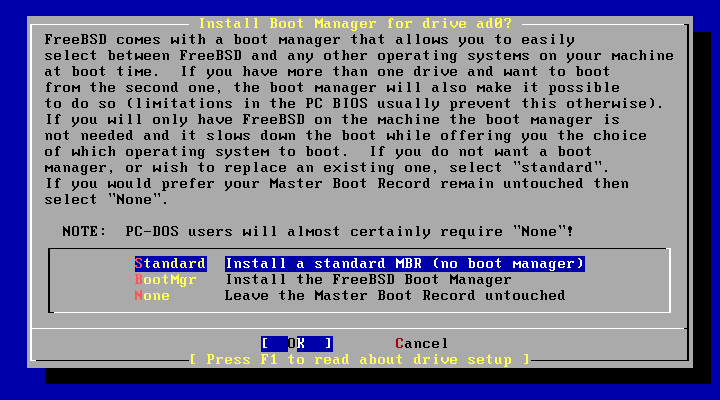 09.ブートマネージャの選択
「Standard」を選択して[OK]をクリック
09.ブートマネージャの選択
「Standard」を選択して[OK]をクリック
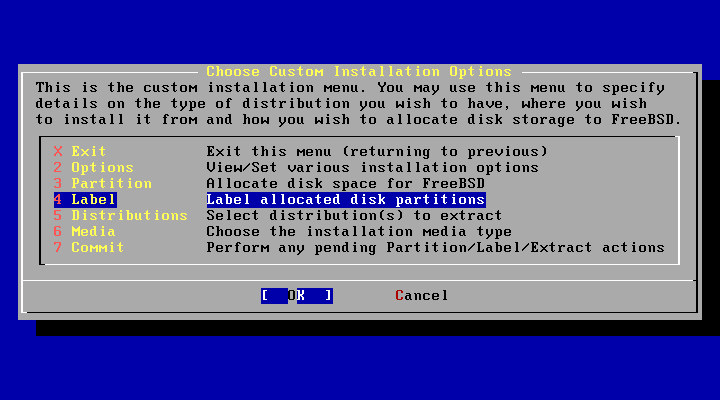 10.パーティションの作成
「Label」を選択して[OK]をクリック
10.パーティションの作成
「Label」を選択して[OK]をクリック
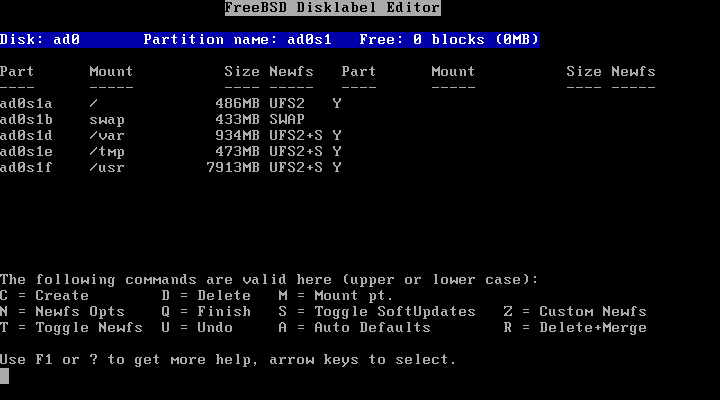 11.パーティションサイズの確保
キーボードのAキーをクリックしてパーティションを自動作成
パーティションの作成が終わったらキーボードのQキーをクリック
11.パーティションサイズの確保
キーボードのAキーをクリックしてパーティションを自動作成
パーティションの作成が終わったらキーボードのQキーをクリック
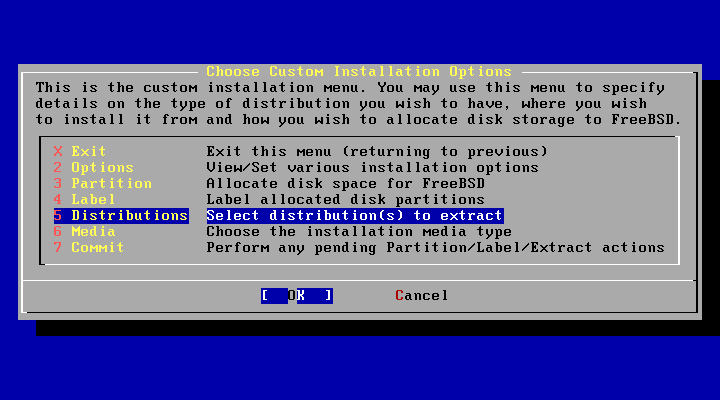 12.ディストリビューションの選択
「Distributions」を選択して[OK]をクリック
12.ディストリビューションの選択
「Distributions」を選択して[OK]をクリック
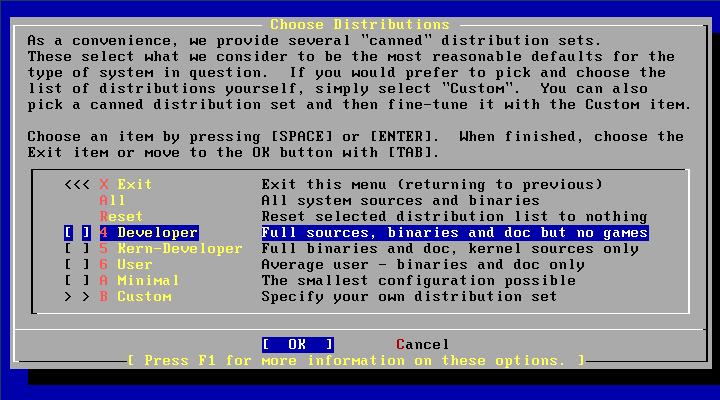 13.「Developer」を選択して[OK]をクリック
13.「Developer」を選択して[OK]をクリック
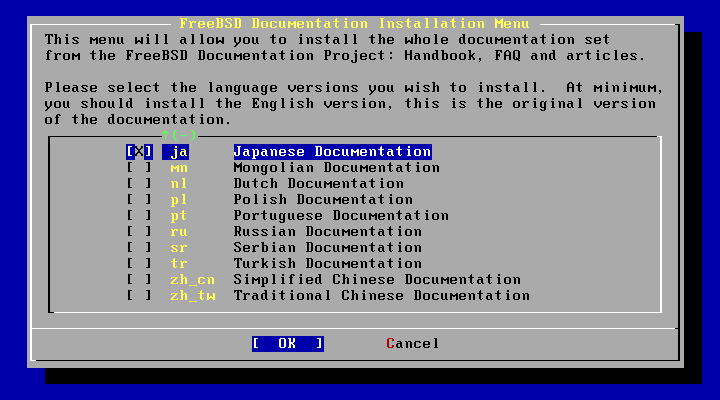 14.「ja」を選択して[OK]をクリック
14.「ja」を選択して[OK]をクリック
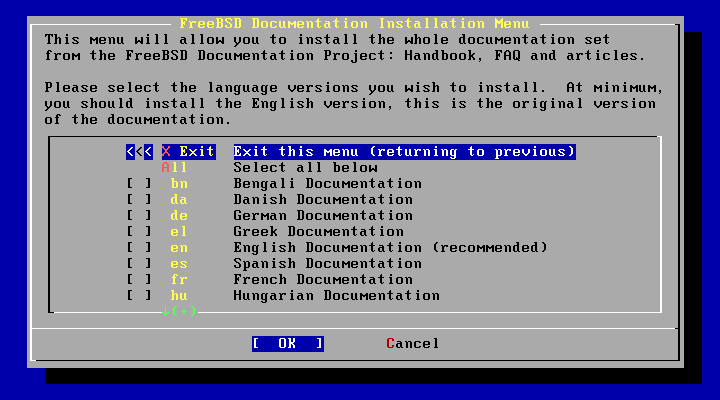 15.「Exit」を選択して[OK]をクリック
15.「Exit」を選択して[OK]をクリック
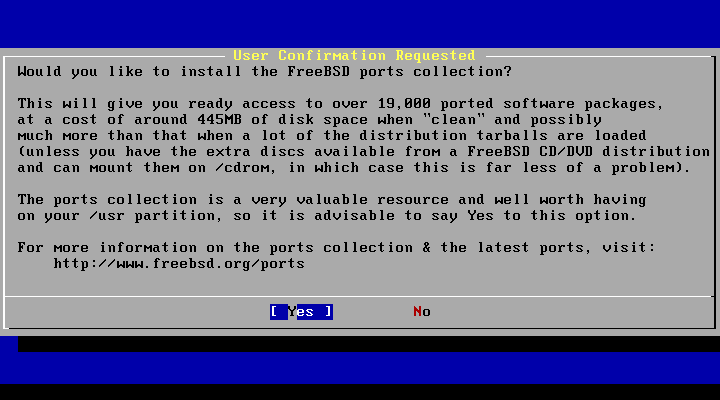 16.Would you like to install the FreeBSD ports collection?
(Portsコレクションをインストールしますか? )
[Yes]をクリック
16.Would you like to install the FreeBSD ports collection?
(Portsコレクションをインストールしますか? )
[Yes]をクリック
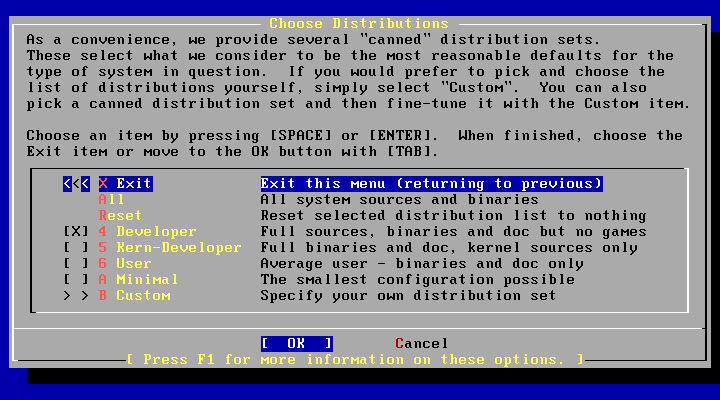 17.「Exit」を選択して[OK]をクリック
17.「Exit」を選択して[OK]をクリック
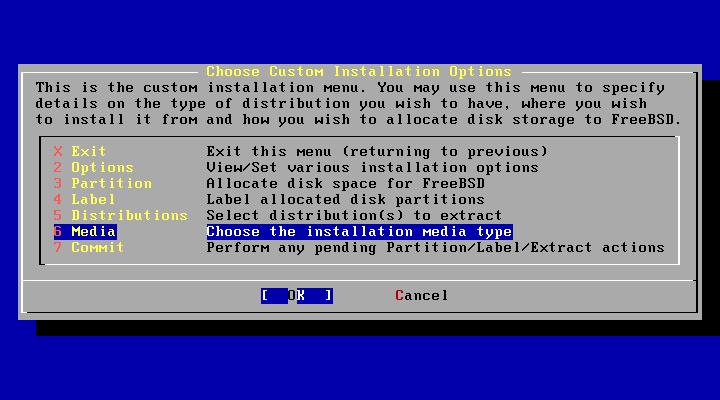 18.インストールメディアの選択
「Media」を選択して[OK]をクリック
18.インストールメディアの選択
「Media」を選択して[OK]をクリック
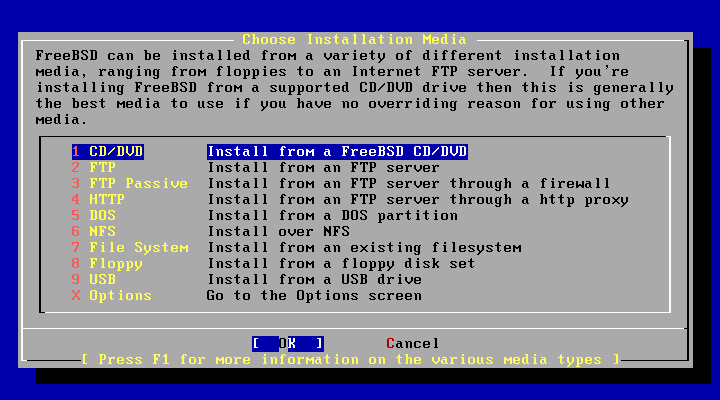 19.「CD/DVD」を選択して[OK]をクリック
19.「CD/DVD」を選択して[OK]をクリック
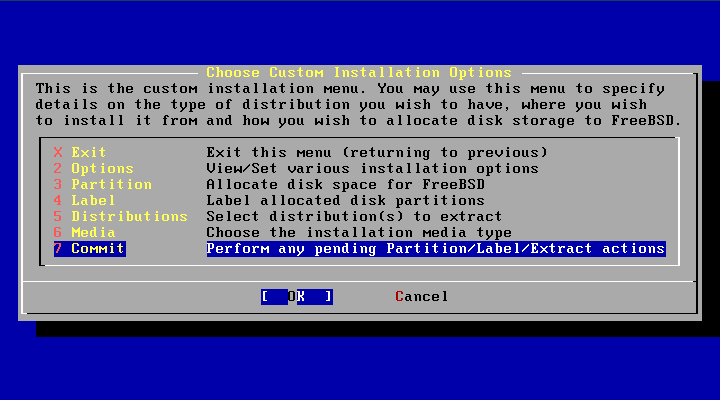 20.「Commit」を選択して[OK]をクリック
20.「Commit」を選択して[OK]をクリック
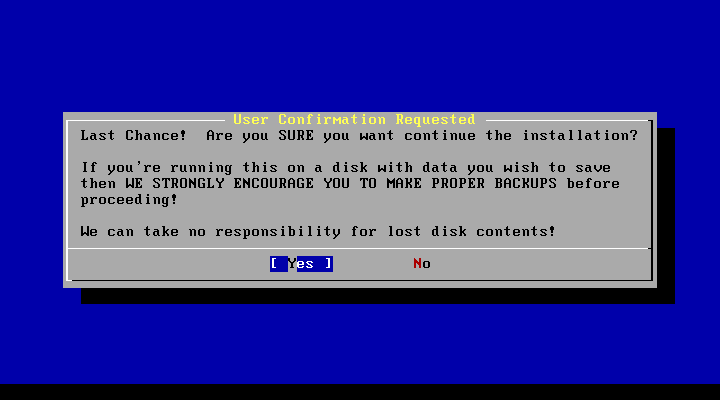 21.Last Chance! Are you SURE you want continue the installation?
(インストール前の確認ダイアログ)
[Yes]をクリックしてインストール開始
21.Last Chance! Are you SURE you want continue the installation?
(インストール前の確認ダイアログ)
[Yes]をクリックしてインストール開始
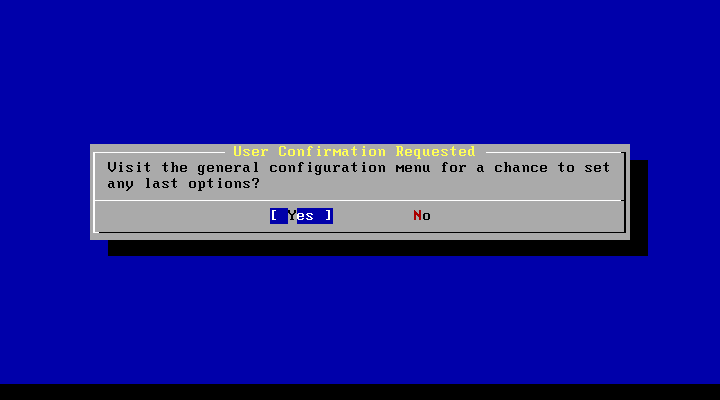 22.Visit the general configuration menu for a chance to set any last options?
(FreeBSD基本設定をしますか?)
[YES]をクリック
22.Visit the general configuration menu for a chance to set any last options?
(FreeBSD基本設定をしますか?)
[YES]をクリック
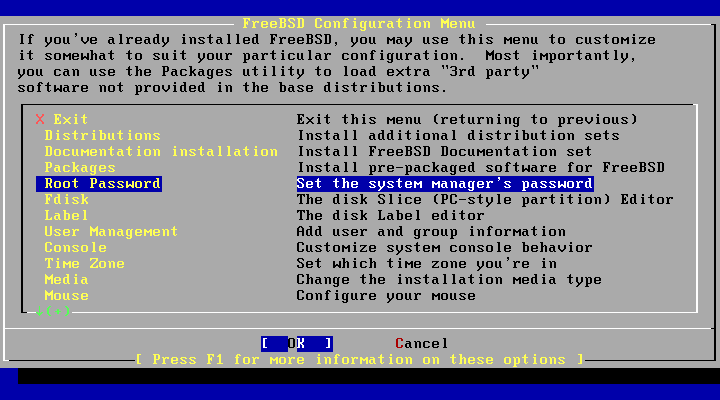 23.「Root Password」を選択して[OK]をクリック
23.「Root Password」を選択して[OK]をクリック
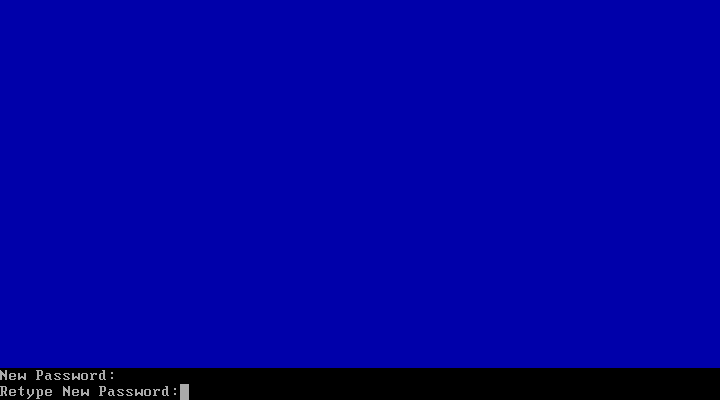 24.Rootのパスワードを入力
Rootのパスワードを再入力
24.Rootのパスワードを入力
Rootのパスワードを再入力
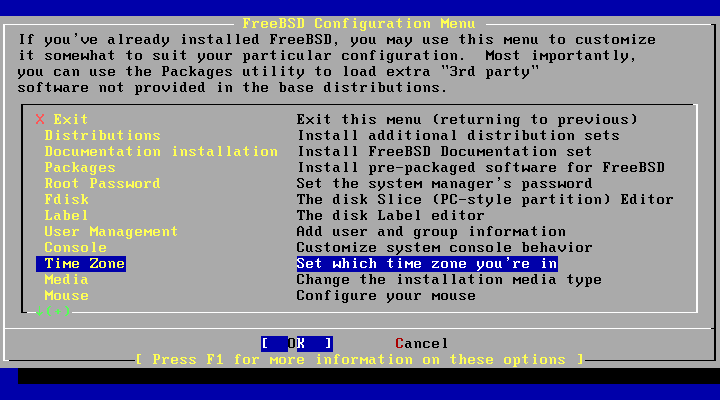 25.タイムゾーンの設定
「Time Zone」を選択して[OK]をクリック
25.タイムゾーンの設定
「Time Zone」を選択して[OK]をクリック
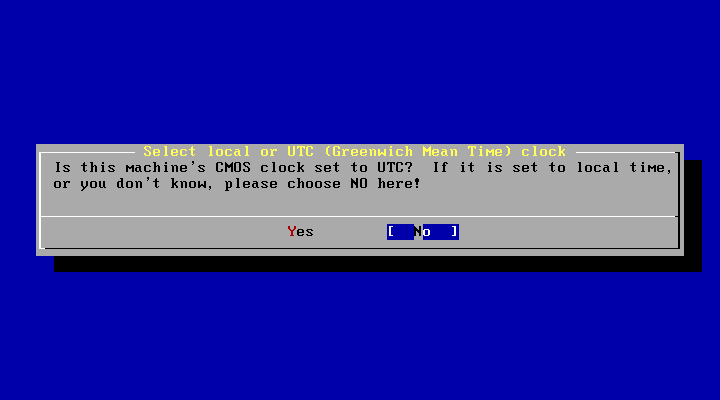 26.Is this machine's CMOS clock set to UTC? (PC内部時計が協定世界時間であるか?)
[NO]をクリック
26.Is this machine's CMOS clock set to UTC? (PC内部時計が協定世界時間であるか?)
[NO]をクリック
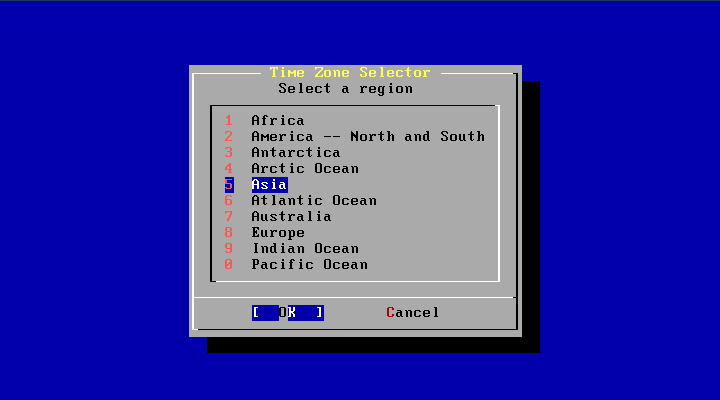 27.「Asia」を選択して[OK]をクリック
27.「Asia」を選択して[OK]をクリック
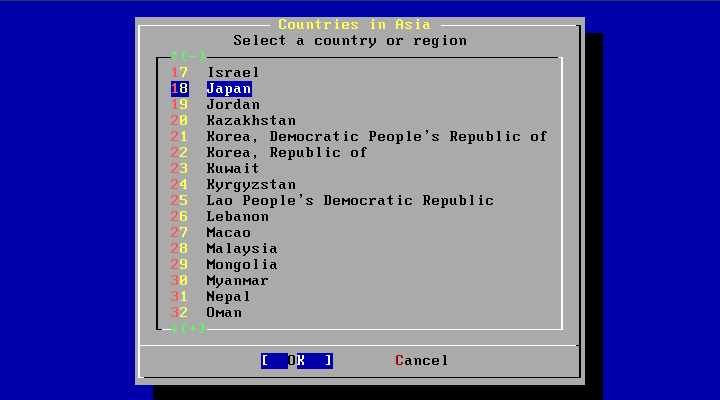 28.「Japan」を選択して[OK]をクリック
28.「Japan」を選択して[OK]をクリック
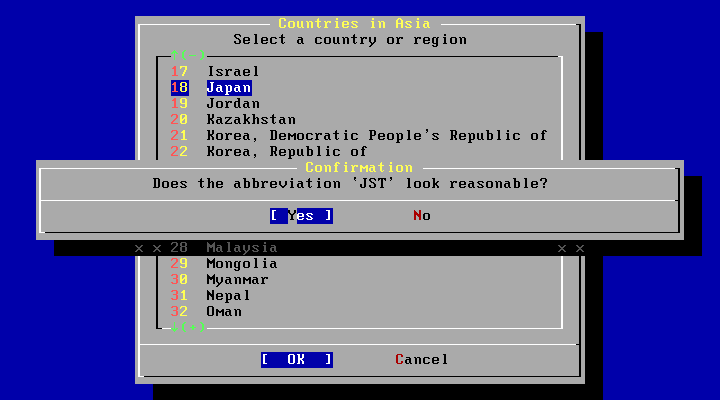 29.Does the abbreviation 'JST' look reasonable? (日本標準時 'JST' で正しいか?)
[Yes]をクリック
29.Does the abbreviation 'JST' look reasonable? (日本標準時 'JST' で正しいか?)
[Yes]をクリック
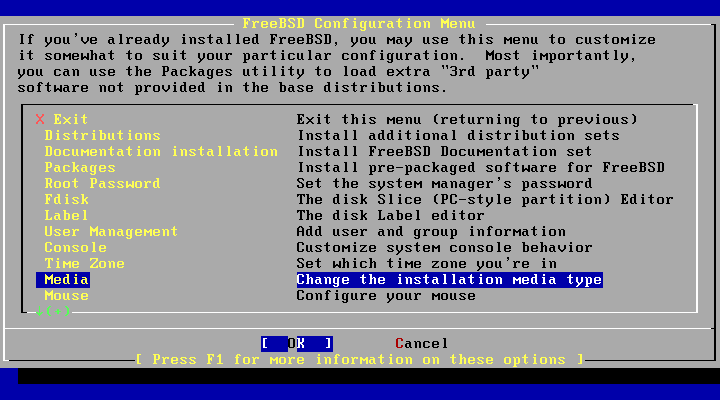 30.メディアの設定
「Media」を選択して[OK]をクリック
30.メディアの設定
「Media」を選択して[OK]をクリック
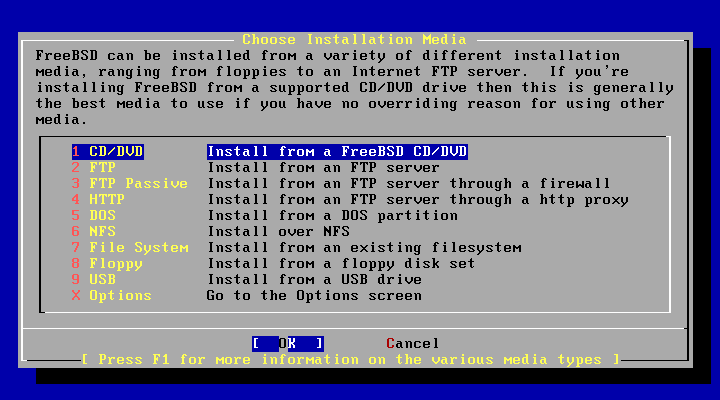 31.「CD/DVD」を選択して[OK]をクリック
31.「CD/DVD」を選択して[OK]をクリック
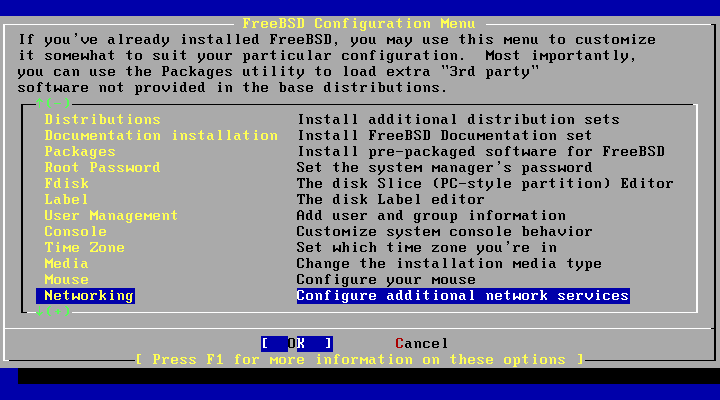 32.ネットワークの設定
「Networking」を選択して[OK]をクリック
32.ネットワークの設定
「Networking」を選択して[OK]をクリック
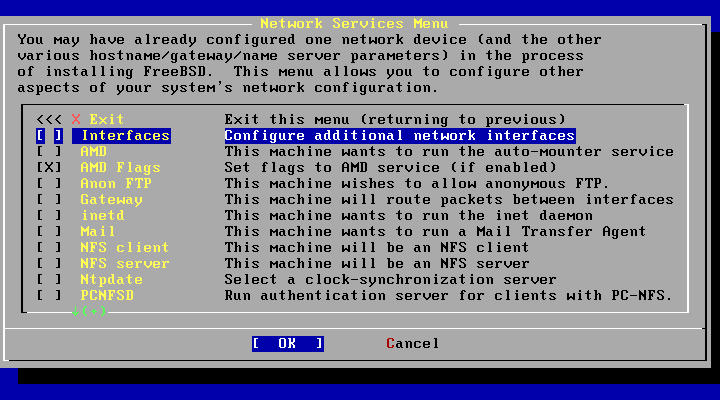 33.「Interfaces」を選択して[OK]をクリック
33.「Interfaces」を選択して[OK]をクリック
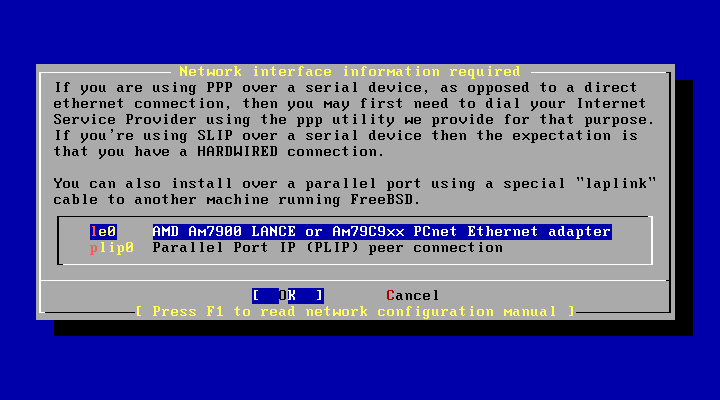 34.「le0」を選択して[OK]をクリック
34.「le0」を選択して[OK]をクリック
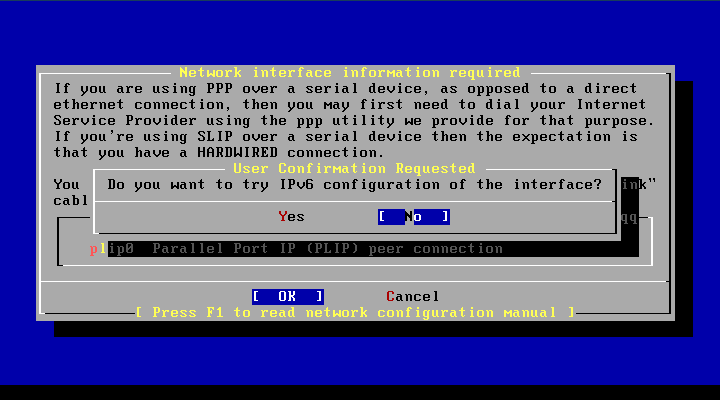 35.Do you want to try IPv6 configuration of the interface? (IPv6を有効にするか?)
[NO]をクリック
35.Do you want to try IPv6 configuration of the interface? (IPv6を有効にするか?)
[NO]をクリック
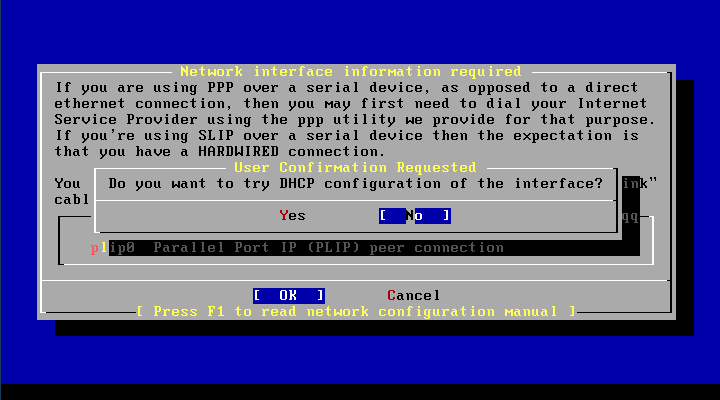 36.Do you want to try DHCP configuration of the interface? (DHCPを有効にするか?)
[NO]をクリック
36.Do you want to try DHCP configuration of the interface? (DHCPを有効にするか?)
[NO]をクリック
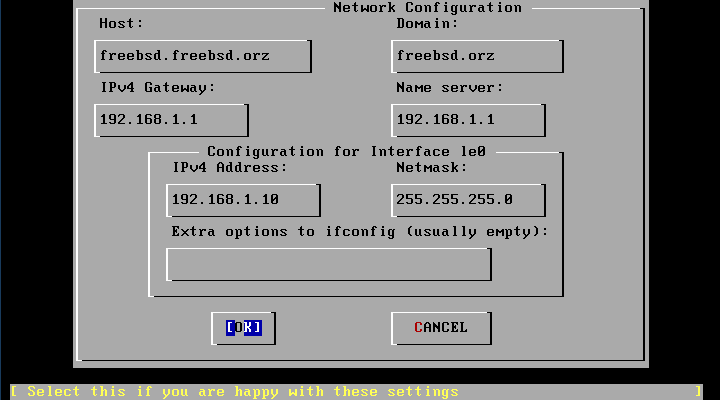 37.「Host:」にサーバーのFQDNを記入。
「Domain:」は自動的に入力されます。
「IPv4 Gateway」にデフォルトゲートウェイを記入。
「Name server:」にルータのIPアドレス(またはISPのDNSサーバー)を記入。
「IPv4 Address:」にサーバーのIPアドレスを記入。
「Netmask:」にネットマスクを記入。
記入が終わったら[OK]をクリック。
37.「Host:」にサーバーのFQDNを記入。
「Domain:」は自動的に入力されます。
「IPv4 Gateway」にデフォルトゲートウェイを記入。
「Name server:」にルータのIPアドレス(またはISPのDNSサーバー)を記入。
「IPv4 Address:」にサーバーのIPアドレスを記入。
「Netmask:」にネットマスクを記入。
記入が終わったら[OK]をクリック。
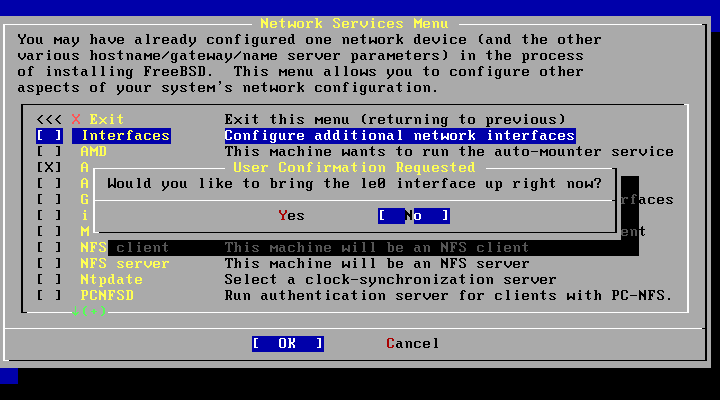 38.Would you like to bring the le0 interface up right now?
(ネットワークインターフェイスカードを今すぐ有効にしますか?)
[NO]をクリック
38.Would you like to bring the le0 interface up right now?
(ネットワークインターフェイスカードを今すぐ有効にしますか?)
[NO]をクリック
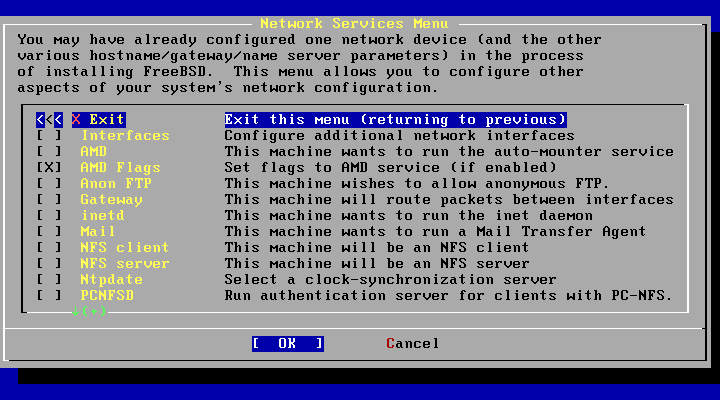 39.「Exit」を選択して[OK]をクリック
39.「Exit」を選択して[OK]をクリック
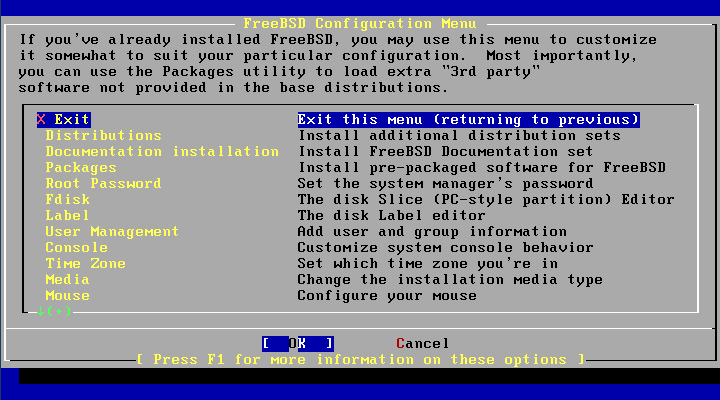 40.「Exit」を選択して[OK]をクリック
40.「Exit」を選択して[OK]をクリック
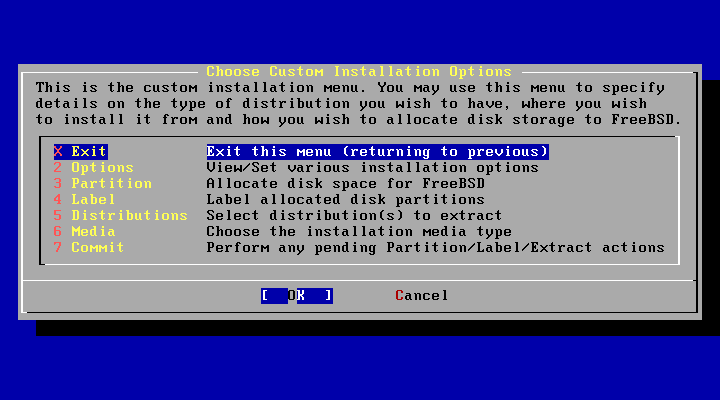 41.「Exit」を選択して[OK]をクリック
41.「Exit」を選択して[OK]をクリック
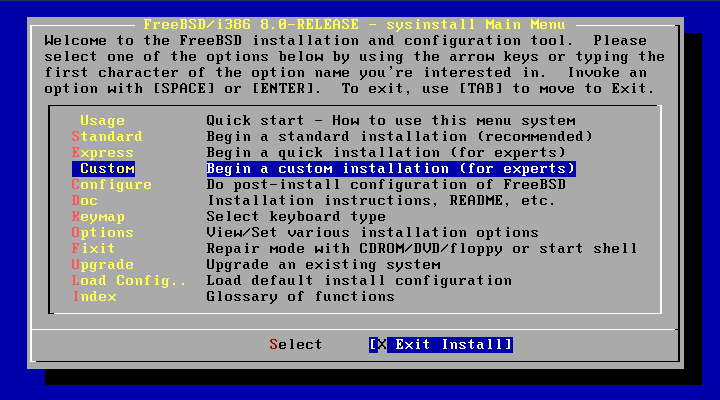 42.[X Exit Install]をクリック
42.[X Exit Install]をクリック
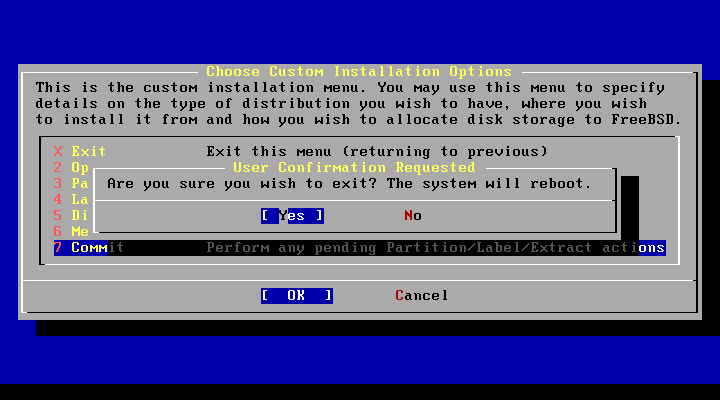 43.[YES]をクリック
43.[YES]をクリック
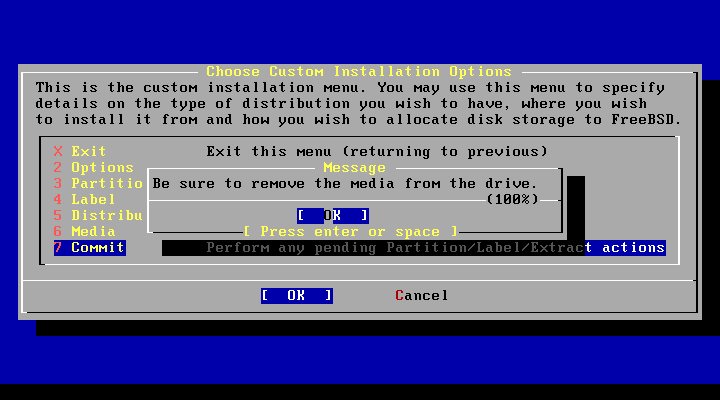 44.Be sure to remove the media from the drive.
(ドライブからメディアを必ず取り除いてください。)
[OK]をクリックしてドライブからインストールメディアを抜く
44.Be sure to remove the media from the drive.
(ドライブからメディアを必ず取り除いてください。)
[OK]をクリックしてドライブからインストールメディアを抜く
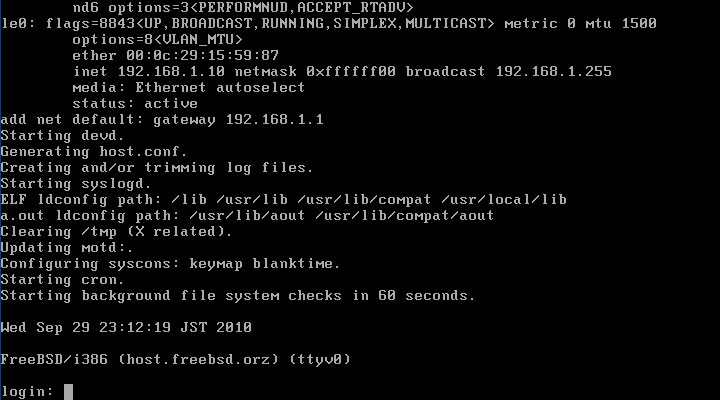 45.再起動後、rootでログイン
45.再起動後、rootでログイン
|